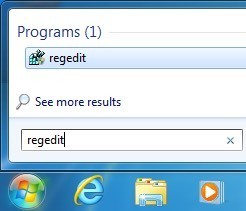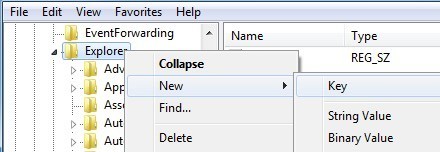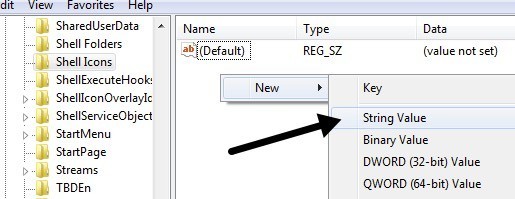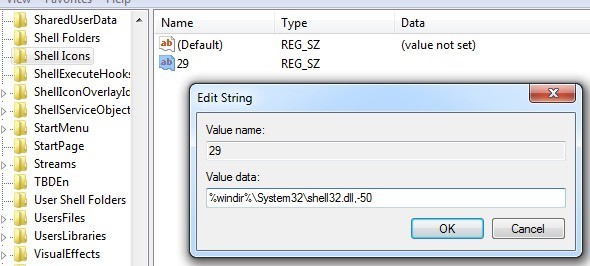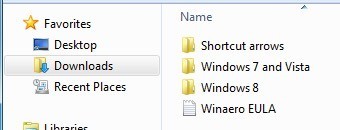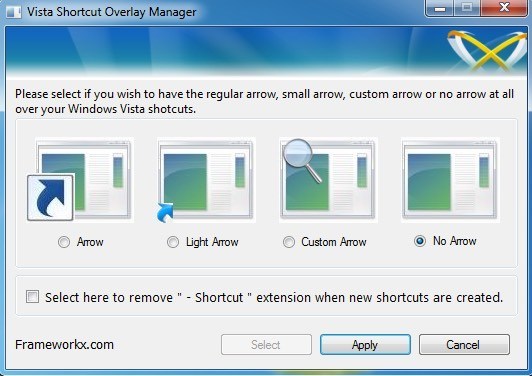در همه نسخه های ویندوز، هر زمان که یک میانبر روی دسکتاپ قرار دهید، یک فلش در گوشه پایین سمت چپ به عنوان نشانه بصری که میانبر است، روی هم قرار می دهد. اگر لازم نیست که این فلش را داشته باشید، می توانید آن را به دو روش مختلف حذف کنید.
حذف آیکون میانبر از طریق رجیستری
ابتدا هک رجیستری را ذکر میکنم زیرا این سریعترین و ساده ترین راه برای خلاص شدن از شر فلش بدون نیاز به نصب برنامه های شخص ثالث است. این در ویندوز ویستا، ویندوز 7 و ویندوز 8 بدون هیچ مشکلی کار میکند. شما باید کمی با استفاده از رجیستری راحت باشید، اما واقعا ساده است.
بر روی Start کلیک کنید و در کادر جستجو regeditتایپ کنید. در ویندوز 8، به صفحه Start بروید و از regeditتایپ کنید.
حالا به کلید زیر بروید:
HKEY_LOCAL_MACHINE - SOFTWARE - Microsoft - Windows - CurrentVersion - Explorer - آیکون های شل
توجه داشته باشید که ممکن است Shell Iconsدر زیر Explorer به طور پیش فرض. اگر آن وجود نداشت، راست کلیک بر روی Explorer در سمت چپ و انتخاب جدید- کلید
یک کلید جدید در منوی سمت چپ ظاهر می شود و شما باید نام آن را بدهید. در حال حاضر در آیکون های شلبا سرمایه گذاری نشان داده شده در تصویر بالا را تایپ کنید. سپس روی آیکن های شل در سمت چپ کلیک کنید و فقط یک کلید به نام Default در قسمت سمت راست مشاهده خواهید کرد. جدید- رشتهارزشرا انتخاب کنید.
نام را به شماره 29تغییر دهید و Enter را فشار دهید. سپس روی ورودی دوبار کلیک کنید تا ویرایشگر کلیدی را به ارمغان بیاورد. اطلاعات ارزش
٪ windir٪ \ System32 \ shell32.dll، -50
روی OK کلیک کنید و ویرایشگر رجیستری را ببندید. در حال حاضر فقط از سیستم خارج شوید و وارد سیستم شوید یا کامپیوتر خود را مجددا راه اندازی کنید و اگر از صحت انجام شود، فلش ها باید از آیکون های دسک تاپ خود رد شوند.
Windows Shortcut Arrow Editor یک برنامه کوچک است که مورد علاقه من است، زیرا
در ویندوز ویستا، ویندوز 7 و نسخه های 32 بیتی یا 64 بیتی کار می کند، بلکه نیازی به رجیستری ندارد. >پس از دانلود آن، فقط فایلها را از حالت فشرده خارج کنید و سپس به پوشه مناسب برای سیستم عامل و پلتفرم خود بروید. نسخه های 32 و 64 بیتی برای ویندوز 7 & amp؛ ویستا و مشابه برای ویندوز 8. پس از اجرای فایل EXE، یک گفتگوی ساده به صورت زیر نشان داده می شود که در آن می توانید از یکی از چهار گزینه انتخاب کنید.
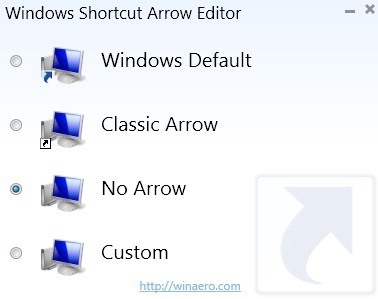
فلش کلاسیک یک فلش کوچکتر از یک پیشفرض است و شما همچنین می توانید یک تصویر سفارشی را انتخاب کنید اگر می خواهید چیزی غیر از یک فلش برای نشان دادن روی نماد باشد. چیز خوبی در مورد این برنامه این است که شما حتی مجبور نیستید از آن برای کار استفاده کنید. هنگامی که دکمه رادیویی را انتخاب می کنید، دسکتاپ به صورت خودکار به روز می شود و فلش ها ناپدید می شوند.
حذف ویجت میانبر
حذف ویجت میانبر میانبر اساسا هک رجیستری را می گیرد و آن را به یک برنامه کوچک متصل می کند. این نرم افزار کمی نرم افزار رایگان است که به هیچ وجه قطعه خیره کننده از نرم افزار با بارهای از ویژگی های، و غیره، اما پس از آن دوباره برنامه های ساده است که همه را دوست دارد. تنها نکته این است که آن را فقط در نسخه های 32 بیتی ویندوز کار می کند.
این برنامه بسیار ساده است و می تواند یک کار باشد خیلی خوب. شما می توانید اندازه فلش را برای کلید های میانبر فلش کوچک کنید یا آنها را به طور کامل از آیکون های خود حذف کنید. یکی از چهار گزینه را از لیست انتخاب کنید و روی اعمالکلیک کنید. شما همچنین می توانید جعبه در پایین را چک کنید، هنگامی که میانبرهای جدید روی دسکتاپ ایجاد می کنید کلمه "shortcut" را حذف کنید.
اکنون به جلو بروید و از کامپیوتر خود خارج شوید دوباره وارد شوید فلش های شما باید از بین رفته و یا به اندازه آنها کاهش یابد. من همچنین سعی کردم این برنامه را در ویندوز XP اجرا کنم، اما اجازه نداد که من این کار را بکنم.
اگر می خواهید فلش های میانبر را از آیکون های دسکتاپ ویندوز XP حذف کنید، باید پست من را بررسی کنید در بهینه سازی ویندوز XP با استفاده از نرمافزار UI برای XP . شما همچنین می توانید بسیاری از تنظیمات دیگر را با استفاده از برنامه UI نیشگون گرفتن و کشیدن تنظیم کنید.